「2025年 顔の表情を変えるためのベストな方法ガイド」
ソーシャルメディア上に投稿するためにセルフィーを撮ったと想像してみてください。しかし、表現したいムードが写真に完璧に捉えられていなかったとします。写真を再撮する代わりに、AIを使って写真の表情を変えることができます。表情を変える機能を画像強化ツールに統合することで、この現象が可能になりました。このガイドでは、表情を変える機能の様々なアプリケーションと方法について詳しく説明します。
パート1. 表情変更ツールのアプリケーションを探る
ムードや表情の変更が利用される分野や業界はたくさんあります。以下のセクションでは、そのいくつかのアプリケーションを紹介します:
1. 演劇とパフォーマンスアート: パフォーマンスアーティストや俳優は、役柄のために正確な感情や表情を表現する必要がよくあります。表情変更ツールを使えば、喜びや怒り、悲しみなど、AIによる調整を利用して表情を変えることができます。
2. プレゼンテーションと公開演説: 公開演説者やプレゼンターは、自分たちの写真やポスターを調整して変えることで、視覚的な印象をより引きつけるものにします。スマイル強化などのAI機能を使えば、全体的な視覚効果を洗練させ、画像をより魅力的にすることができます。
3. プロフェッショナルなコミュニケーションとソーシャルなやりとり: AIによる表情変更ツールを使えば、多くの人が自信満々な笑顔や厳しい表情を加えることで、自分たちのプロフェッショナルな写真を改善することができます。また、ソーシャルインフルエンサーも、自分たちの写真の表情を変えることで、ソーシャルメディアの投稿を魅力的に見せることができます。
4. 詐欺検出: セキュリティや行動分析の分野では、AIによる表情変更ツールが、微表情の微妙な変化を分析します。抑えられた恐怖やストレスなどの一瞬の感情を検出することで、これらのツールは詐欺検出に役立ちます。
パート2. PCで表情を変える [最良の方法]
ソーシャルメディアへのアップロード用にするにしても、プロフェッショナルな顔写真用にするにしても、適切な表情を使えば、あなたの写真を完璧に見せることができます。このために、HitPaw FotorPea のようなツールは、AIによる顔の強化機能のおかげで便利です。このプラットフォームは、専用の顔入れ替え機能を提供しており、既存の画像の中で、ユーザーが望む表情の顔に変えることができます。
この機能を使えば、ユーザーは1つの画像の中の複数の顔の表情をAIを使って変えることができます。
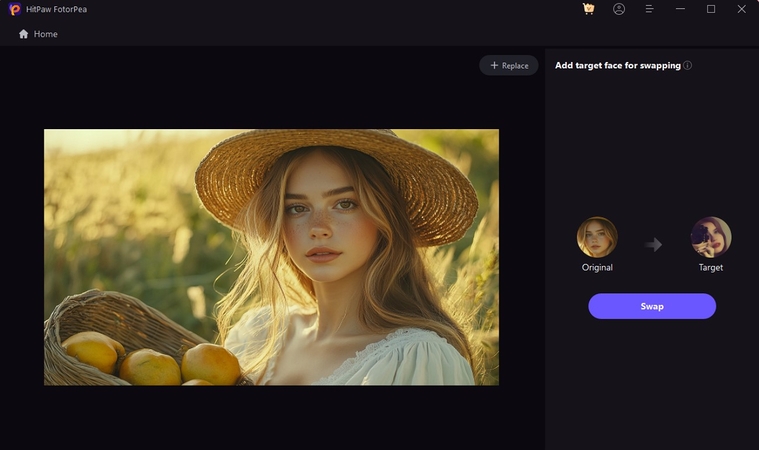
主な機能
- FotorPeaは、古い低画質の顔画像を強化し修復できる顔修復機能を提供します。
- 詳細回復機能を使って、顔の表情などの詳細を回復できます。
- 高品質の修復機能により、失われた顔の詳細を修復し、テクスチャを強化できます。
- このプラットフォームが提供する専用のツールボックスを使えば、機能を即座に利用できます。
- このツールを使えば、バッチ処理で複数の画像の表情を一度に変えることができます。
- このプラットフォームは、即時の強化と修正のために、オンラインで機能を利用できる機能を提供します。
HitPaw FotorPeaで顔の特徴を変えるガイド
FotorPeaを使って、別の写真の顔の特徴を使ってある画像の表情を変えるには、以下に示すステップを読んでください:
ステップ1. ツールを起動して顔入れ替え機能を使うまず、デバイスにFotorPeaをインストールして起動し、ホームページから「顔入れ替え」機能をクリックしてアクセスします。
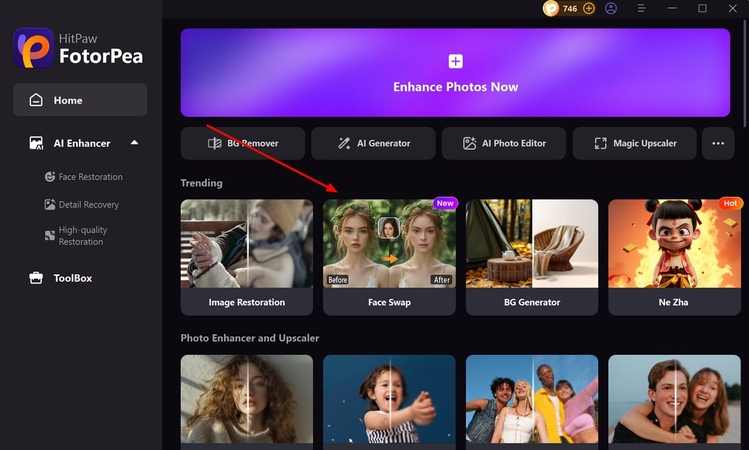
ステップ2. 画像をインポートして入れ替えるボタンを押す
次のインターフェイスで、最も適した表情の写真をインポートし、指定されたアイコンを使って、不十分な表情のターゲットの写真を追加します。終了したら、「入れ替える」ボタンを押して、表情を変えるプロセスを開始します。
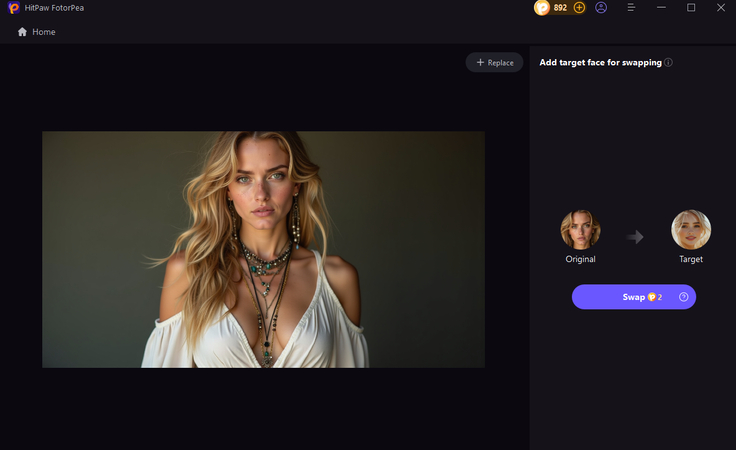
ステップ3. 結果をプレビューして保存する
プレビューウィンドウに結果が生成されたら、比較アイコンを押して適用された変更を確認します。満足したら、「写真をダウンロード」ボタンをクリックして、最終的な画像をデバイスに保存します。
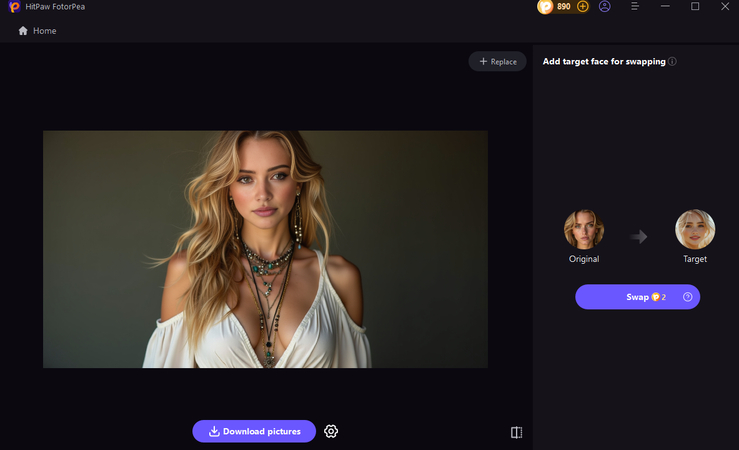
パート3. 無料のオンラインAI表情変更ツール
オンラインで表情を変えるソリューションを探しているなら、Fotor のようなツールを利用できます。これは、ヘッドショットを便利に入れ替えることができます。このツールを使えば、ユーザーは顔を入れ替え、専用の「編集」機能を使って他の属性を強化することができます。また、「複数の顔」機能を使えば、1つの画像の中の複数のヘッドショットを変えることができます。
ステップ1. Fotorの公式ウェブサイトから「顔入れ替え」機能にアクセスして始めます。次に、指定されたオプションを使って顔の画像をアップロードし、もう一方のセクションにターゲットの画像を追加します。

ステップ2. 画像が正常にアップロードされたら、下の「入れ替える」ボタンを探してクリックして、プロセスを実行します。
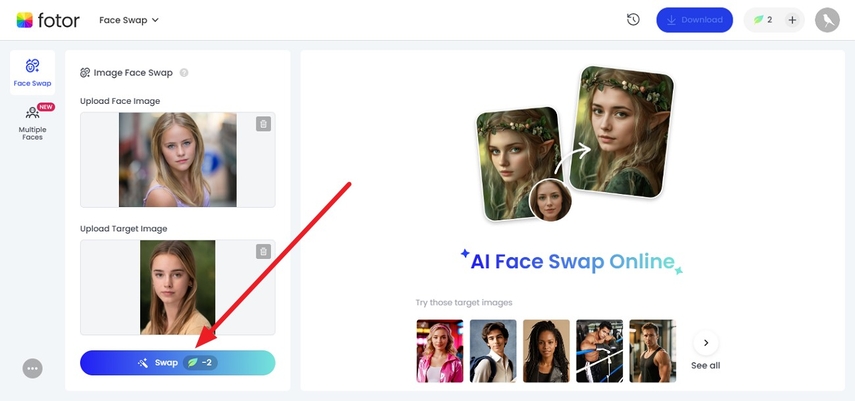
ステップ3. 結果は数分以内にプレビューウィンドウに生成されます。画像の右上隅の「ダウンロード」アイコンをクリックして、結果をデバイスに保存します。
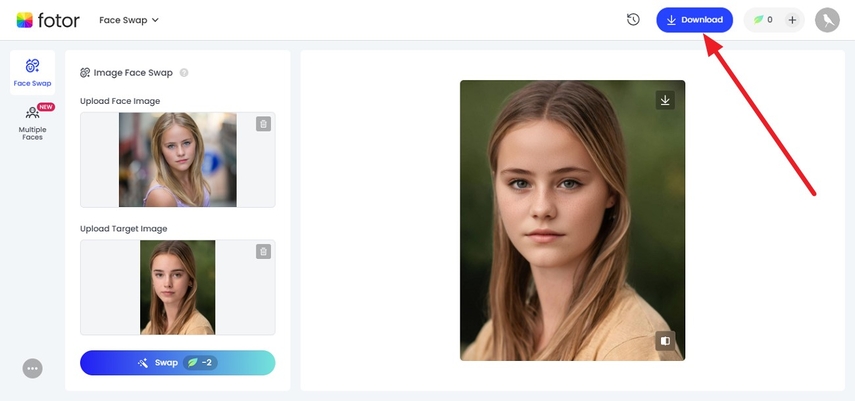
Fotorは表情に微妙な変化を加えることができます。もしあなたがターゲットの画像の表情を大きく変えたいなら、FotorPeaを使うことができます。より正確で明瞭な表情の調整を得るために、今日からHitPaw FotorPeaを使ってください!
パート4. モバイルアプリによるAI表情変更ツール
外出中で、スマートフォンを使って表情を変える必要がある場合、YouCam Enhance [iOS/Android] のようなアプリを使うことができます。数回のタップで、このアプリは適切な表情の写真と顔を入れ替えることができます。
使い方- アプリをインストールして起動する。
- ホームページの「+」アイコンをタップして、ソース画像をインポートする。
- ツールバーから「顔入れ替え」を選択し、ターゲット画像を追加し、「無料体験」をタップして顔を入れ替える。
- 「チェック」アイコンをタップして結果を保存する。
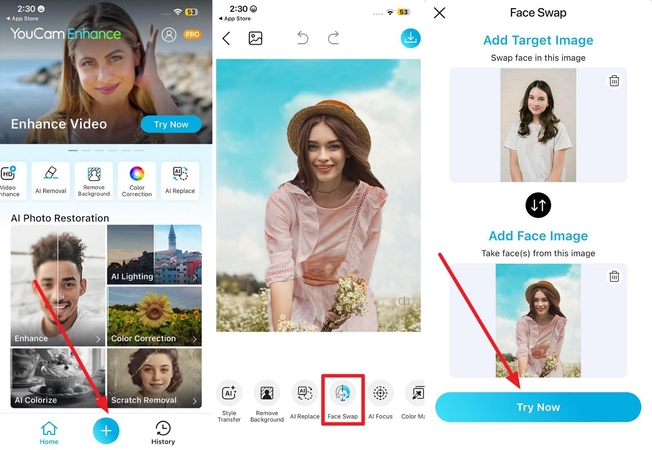
時々、モバイルアプリは機能に限りがあるため、正しい結果が得られないことがあります。そのために、正確で高品質の顔入れ替えツールを手に入れるには、HitPaw FotorPeaを試してみてください。
パート5. 表情変更に関する質問
質問1. Photoshopを使って表情をどのように変えることができますか?
答え1. Photoshopの「顔認識リキュファイ」機能を使えば、ユーザーは自分たちの画像の表情を変えることができます。単に画像を「リキュファイ」ウィンドウにインポートし、スライダーをドラッグするだけで表情を調整できます。
質問2. ビデオの中の表情を変える方法はありますか?
答え2. インターネット上には、FacePokeやCrazy Face AIなど、多くのAI支援ツールがあり、ビデオの中の表情を簡単に変更することができます。
質問3. オープンソースのAIモデルを使って表情を変えることができますか?
答え3. DeepFaceなど、様々なオープンソースのAIモデルがあり、これはPython用の顔認識と顔属性分析のフレームワークです。このモデルを統合することで、ユーザーや開発者はメディアの中の表情を便利に変えることができます。
質問4. どのようにして表情をもっと自然に見せることができますか?
答え4. 画像を編集する際に、高画質の画像を使ったり、微妙なAIによる調整を適用したりするヒントを試すことができます。強化され正確な結果を得るために、HitPaw FotorPeaのようなツールを使って、「顔入れ替え」機能で表情を変えてください。
結論
結論として、この記事では、画像の中の表情を変更して、感情をより良く表現するための主要な方法について議論しました。オンラインでもオフラインでも、スマートフォンからでも、便利に写真の表情を変えることができます。この記事ではまた、HitPaw FotorPeaが、「顔入れ替え」機能を使って異なる画像間の顔の変換に関して最も信頼できる資源の一つであることを示しました。






 HitPaw Video Enhancer
HitPaw Video Enhancer HitPaw VoicePea
HitPaw VoicePea HitPaw Univd
HitPaw Univd 
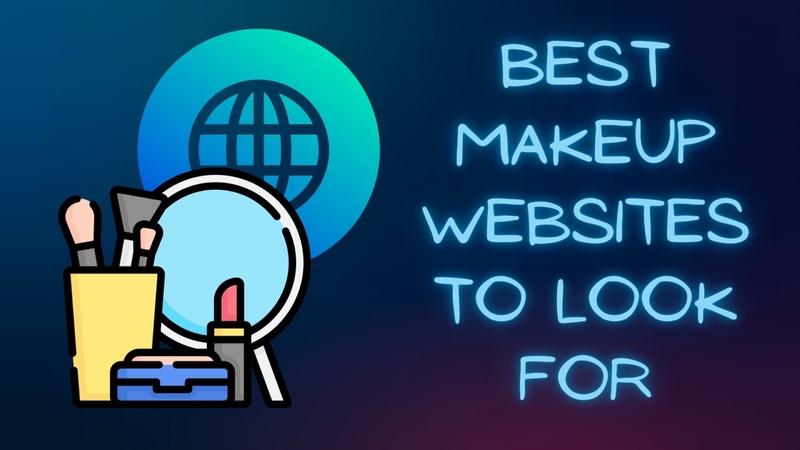
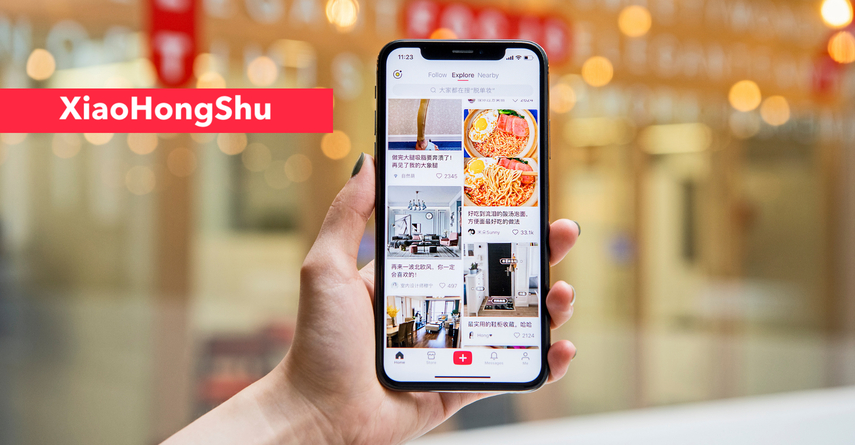

この記事をシェアする:
「評価」をお選びください:
松井祐介
編集長
フリーランスとして5年以上働いています。新しいことや最新の知識を見つけたときは、いつも感動します。人生は無限だと思いますが、私はその無限を知りません。
すべての記事を表示コメントを書く
製品また記事に関するコメントを書きましょう。